navicat for mysql导出sql文件的方法
navicat for mysql这款软件是一款功能特别实用的数据库管理工具,可以让用户连接MySQL进行使用,很多功能都可以很好的帮助用户管理自己的数据库。在操作管理数据库的过程中。有的用户需要将一个完整的数据库SQL文件导出保存下来,这样数据库在出现什么问题的时候可以通过这个SQL文件来进行修复,不过很多用户都不知道在navicat for mysql这款软件中要怎么操作导出SQL文件,所以接下来小编就跟大家分享一下具体的操作方法吧,感兴趣的朋友不妨一起来看看这篇教程,希望能帮到大家。
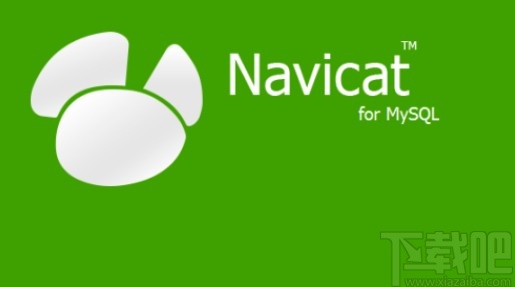
1.首先第一步我们打开软件之后,在出现的连接界面,输入连接数据库的信息,如下图中所示,最后点击确定按钮进行连接。
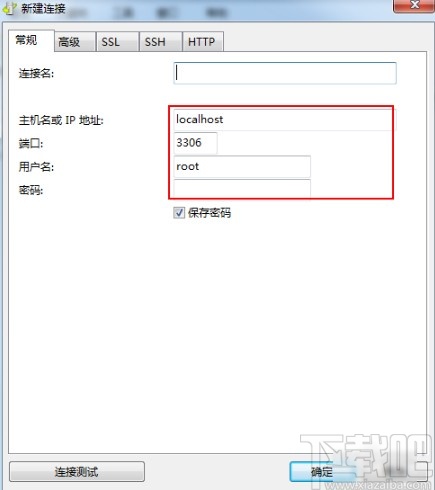
2.点击这个确定按钮连接到数据库界面之后,我们就进入到数据库的操作面板了,如下图中所示,左边就是数据库连接选项。
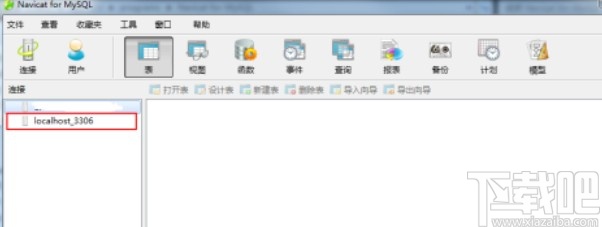
3.我们找到想要导出SQL文件的数据库选项,如下图中的test数据库所示,选中它之后使用鼠标左键双击它打开查看它下面的一些文件选项。
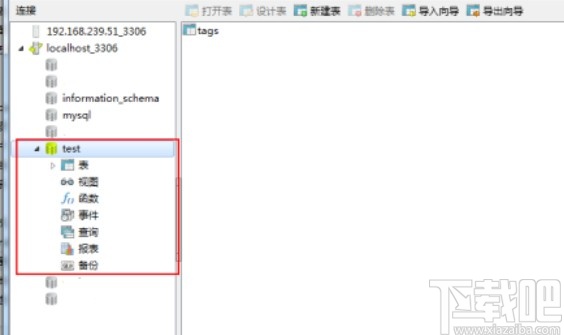
4.接下来使用鼠标右键点击它之后,在出现的选项中找到转储SQL文件这个选项并点击,如下图中所示。
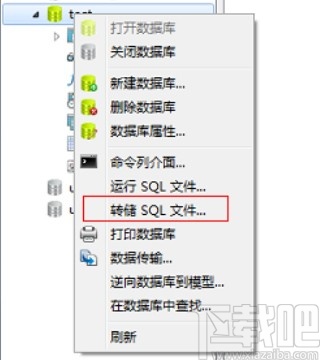
5.点击转储SQL文件之后,下一步会打开保存操作的窗口,我们选择好想要导出的SQL文件所在的位置,选择之后点击右下角的保存按钮。
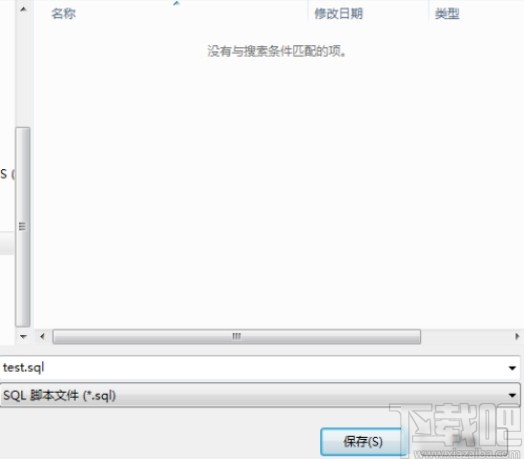
6.点击保存之后出现下图所示的界面,点击开始按钮开始转储,界面中显示Successfully之后就表示转储成功了。
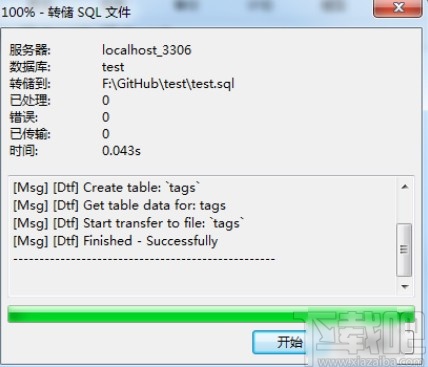
7.最后一步我们只需要找到选择的SQL文件保存路径就可以在其中找到转储导出保存的SQL文件了,打开即可看到其中的一些内容。
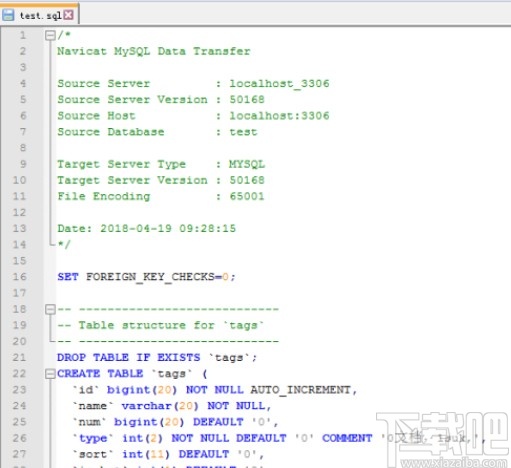
使用上述教程中的操作方法我们就可以在使用navicat for mysql这款软件的时候导出SQL文件了,有需要的朋友可以试一试这个方法,希望这篇方法教程能帮到大家。
相关文章:

 网公网安备
网公网安备